在如今短视频风靡的时代,抖音已经成为了无数创作者展示自己才华的平台。许多用户常常会发现,虽然视频内容有趣,但却少了些“点睛之笔”。字幕,不仅能够丰富视频内容,增强表达的清晰度,还可以帮助听力障碍人士理解视频。更重要的是,字幕能够在无声播放时让观众快速抓住视频的要点,增加观看时长和互动率。抖音怎么添加字幕呢?让我们来看看几种简单而有效的方式吧!
方法一:使用抖音自带的字幕功能
抖音作为一个成熟的短视频平台,已经为用户提供了便捷的字幕添加功能。以下是详细步骤:
上传或拍摄视频:打开抖音并点击“+”号,选择上传已经拍摄好的视频或直接拍摄新视频。
进入编辑页面:视频拍摄或上传后,点击“下一步”进入视频编辑页面。在这里,你可以看到多个编辑选项,找到并点击“文字”功能。
手动添加字幕:进入“文字”功能后,你可以直接输入想要添加的字幕文本。抖音支持多种字体、颜色和位置选择,你可以根据视频风格自定义字幕的样式。
调整字幕时长:字幕输入完成后,你可以通过调整时间轴来设置字幕的出现时长与时间点,确保每句字幕能与视频内容完美同步。
保存并发布:一切设置完成后,预览效果,确认无误即可发布视频。
这个方法非常适合那些希望自己控制字幕内容和出现时机的创作者,同时也能让字幕与视频风格更加契合。

方法二:使用第三方字幕生成工具
如果你的视频内容较长,或者需要快速生成字幕,手动输入字幕可能比较费时。这时,使用第三方字幕生成工具将是一个很好的选择。市面上有很多专业的字幕制作软件和应用程序,可以自动识别视频中的语音并生成相应的文字字幕。例如:剪映、快影等。
下载字幕生成工具:以剪映为例,首先你需要在应用商店下载并安装剪映APP。
导入视频:打开剪映,点击“新建项目”,导入你想添加字幕的抖音视频。
自动生成字幕:在编辑页面中,点击“字幕”选项,然后选择“自动识别字幕”功能。系统会根据视频中的语音自动生成对应的文字,并且会自动同步到视频的正确位置。
编辑字幕:自动生成的字幕有时可能会出现错别字或者识别不准确的情况,这时你可以手动修改字幕内容,确保准确性。
导出视频并上传抖音:字幕修改完成后,导出视频并上传到抖音,就能快速拥有带字幕的视频了。
这种方法操作简单,非常适合时间紧迫的创作者使用,同时也能保持字幕的准确性和同步性。
除了手动添加字幕和使用第三方工具自动生成字幕外,抖音还有其他一些巧妙的方法,能够帮助创作者更高效地为视频添加字幕,提升观看体验和互动效果。

方法三:使用语音识别生成字幕
随着AI技术的发展,抖音也开始逐渐加入语音识别功能,帮助用户自动生成字幕。这个功能特别适合那些频繁发布口播视频的用户。以下是使用语音识别生成字幕的具体操作步骤:
上传视频或录制视频:跟之前的步骤类似,首先你需要上传或者拍摄一段新视频。
语音识别功能:在编辑页面中,选择“文字”选项,此时你会发现一个“语音识别字幕”的功能。点击后,抖音会自动识别视频中的语音并生成相应的字幕。
检查字幕准确性:由于语音识别有时会出现小的误差,所以在生成字幕后,建议用户仔细检查每一行字幕,确保语义准确。如果有错误,可以直接点击修改。
调整字幕样式:语音识别生成的字幕同样可以根据需要调整字体、颜色和字幕显示的位置,以便更加符合你的视频风格。
保存并发布:确认所有字幕准确无误后,就可以保存视频并直接发布到抖音了。
这个功能的出现,大大减少了字幕制作的繁琐过程,尤其适合那些想快速生成字幕的用户。而且,它的高识别率和便利性使得许多创作者都选择使用这个方法。
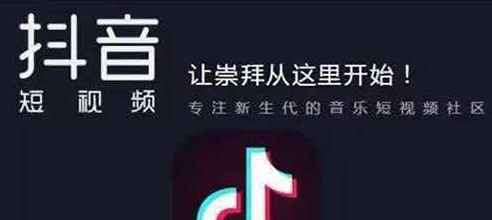
方法四:通过专业字幕工具制作复杂字幕
对于有经验的创作者来说,可能仅仅在抖音上进行简单的字幕编辑还不够,特别是当你想制作一些更具创意或复杂的字幕效果时,可以考虑使用专业字幕制作工具。例如AdobePremiere、FinalCutPro等软件,这些工具不仅可以为你的视频添加各种特效字幕,还支持更为精准的时间轴调整。
创建字幕模板:这些专业软件支持字幕模板的创建和导入,你可以设计独特的字幕样式并保存为模板,方便日后多次使用。
高级字幕效果:除了简单的文字字幕,这些软件还能让你添加动态字幕、卡拉OK字幕、逐字显现的特效等,极大提升视频的视觉效果。
同步到抖音:制作好视频后,你可以将其导出为合适的格式,再上传到抖音,展示你的专业字幕制作效果。
抖音视频的字幕添加虽然看似简单,但不同的方法可以带来不同的创作体验与效果。无论是手动添加、使用自动字幕工具,还是依靠专业字幕软件,都能为视频增添亮点,帮助你吸引更多的观众。如果你还没有尝试为视频添加字幕,不妨从今天开始动手,享受字幕带来的创作乐趣和互动效果提升!
